Το σφάλμα 193 του Live Kernel Event είναι ένας ενοχλητικός κωδικός σφάλματος που υποδεικνύει ότι ο υπολογιστής σας σταμάτησε να λειτουργεί απροσδόκητα. Πιο συγκεκριμένα, τα Windows αντιμετώπισαν πρόβλημα υλικού που προκάλεσε τη διακοπή της σωστής λειτουργίας του. Συχνά, αυτό το ζήτημα αφορά πρόβλημα μνήμης, σκληρού δίσκου ή προγράμματος οδήγησης. Ας δούμε πώς μπορείτε να διορθώσετε αυτό το πρόβλημα.
Πώς να διορθώσετε και να αποτρέψετε το Σφάλμα συμβάντος ζωντανού πυρήνα 193
Εγκαταστήστε τις πιο πρόσφατες ενημερώσεις λειτουργικού συστήματος και προγράμματος οδήγησης
Φροντίστε να ενημερώσετε τα προγράμματα οδήγησης και το λειτουργικό σύστημα στην πιο πρόσφατη έκδοση. Πλοηγηθείτε στο Ρυθμίσεις, κάντε κλικ στο Ενημερωμένη έκδοση για Windowsκαι ελέγξτε για ενημερώσεις. Για να ενημερώσετε τα προγράμματα οδήγησης, εκκινήστε το Διαχειριστή της συσκευής, κάντε δεξί κλικ στα προγράμματα οδήγησης που έχουν ένα θαυμαστικό δίπλα τους και επιλέξτε Ενημέρωση προγράμματος οδήγησης.
Βεβαιωθείτε ότι έχετε ενημερώσει τα προγράμματα οδήγησης Wi-Fi και GPU. Τα παλιά προγράμματα οδήγησης Wi-Fi και GPU συχνά ενεργοποιούν το σφάλμα 193 του Live Kernel Event.
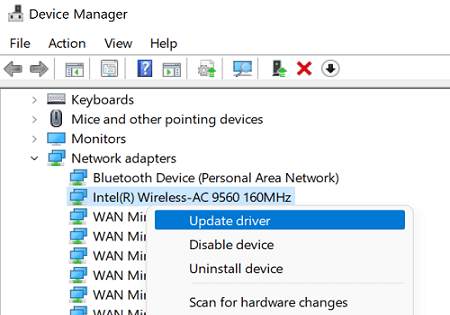
Εναλλακτικά, μπορείτε να πραγματοποιήσετε μη αυτόματη λήψη της πιο πρόσφατης έκδοσης προγράμματος οδήγησης απευθείας από τον ιστότοπο του κατασκευαστή του υλικού σας. Μπορείτε επίσης να χρησιμοποιήσετε ένα πρόγραμμα ενημέρωσης προγραμμάτων οδήγησης για να ολοκληρώσετε την εργασία. Στη συνέχεια, επανεκκινήστε τον υπολογιστή σας και ελέγξτε εάν το πρόβλημα παραμένει.
Εκτελέστε το Hardware Troubleshooter
- Εκτόξευση Γραμμή εντολών με δικαιώματα διαχειριστή.
- Στη συνέχεια, εκτελέστε το msdt.exe -id DeviceDiagnostic εντολή για την εκκίνηση του εργαλείου αντιμετώπισης προβλημάτων υλικού.
- Ακολουθήστε τις οδηγίες που εμφανίζονται στην οθόνη για να επιδιορθώσετε ζητήματα που σχετίζονται με το υλικό.

- Επανεκκινήστε τον υπολογιστή σας και ελέγξτε αν παρατηρήσετε βελτιώσεις.
Αποσυνδέστε τα περιφερειακά σας
Αποσυνδέστε όλες τις συσκευές που είναι συνδεδεμένες στον υπολογιστή σας για να βεβαιωθείτε ότι δεν παρεμβαίνουν μεταξύ τους. Στη συνέχεια, επανεκκινήστε τον υπολογιστή σας και ελέγξτε αν εξακολουθείτε να λαμβάνετε το σφάλμα 193 συμβάντος ζωντανού πυρήνα. Συνδέστε τα περιφερειακά σας ένα προς ένα για να εντοπίσετε τον ένοχο.
Επιδιόρθωση κατεστραμμένων αρχείων συστήματος
Τα κατεστραμμένα αρχεία συστήματος ή τα αρχεία συστήματος που λείπουν ενδέχεται μερικές φορές να ενεργοποιούν τον κωδικό σφάλματος 193 του συμβάντος ζωντανού πυρήνα. Εκτελέστε SFC και DISM για να επιδιορθώσετε ελαττωματικά αρχεία συστήματος.
- Εκκινήστε τη γραμμή εντολών.
- Εκτελέστε τις παρακάτω εντολές:
- dism /online /cleanup-image /restorehealth
- sfc /scannow

- chkdsk /f
- Εάν σας ζητηθεί να πατήσετε Υ για να επαναφέρετε τον υπολογιστή σας, κάντε το.
Καθαρίστε την εκκίνηση του υπολογιστή σας και ελέγξτε για προβλήματα υπερθέρμανσης
Καθαρίστε την εκκίνηση του υπολογιστή σας για να βεβαιωθείτε ότι ο κωδικός σφάλματος 193 του Live Kernel Event δεν ενεργοποιείται από ζητήματα ασυμβατότητας λογισμικού. Εναλλακτικά, μπορείτε να εκκινήσετε το Διαχειριστής εργασιών και διακόψτε με μη αυτόματο τρόπο την εφαρμογή και τα προγράμματα που εκτελούνται στο παρασκήνιο.
Κλείνοντας περιττά προγράμματα, μπορείτε να ελευθερώσετε γρήγορα περισσότερη μνήμη. Ελέγξτε για προβλήματα υπερθέρμανσης και χρησιμοποιήστε ένα ψυγείο για να διατηρήσετε τη θερμοκρασία της συσκευής σας υπό έλεγχο.
συμπέρασμα
Εγκαταστήστε τις πιο πρόσφατες ενημερώσεις λειτουργικού συστήματος και προγραμμάτων οδήγησης για να διορθώσετε τον κωδικό σφάλματος 193 του Live Kernel Event. Στη συνέχεια, εκτελέστε το πρόγραμμα αντιμετώπισης προβλημάτων υλικού και αποσυνδέστε τα περιφερειακά σας. Καθαρίστε την εκκίνηση του υπολογιστή σας και ελέγξτε για προβλήματα υπερθέρμανσης. Επιπλέον, εκτελέστε το SFC και το DISM για να επιδιορθώσετε κατεστραμμένα αρχεία συστήματος.
Καταφέρατε να απαλλαγείτε από το σφάλμα Live Kernel Event 193; Κάντε κλικ στα σχόλια παρακάτω και πείτε μας ποια λύση έκανε το κόλπο για εσάς.